Slow motion-effect is een van de meest populaire video-effecten. Gelukkig biedt Windows Live Movie Maker deze handige functie om je video's te vertragen voor een betere presentatie of een beter video-effect. Het is heel gemakkelijk te gebruiken Windows Live Movie Maker slow motion functie. Installeer Windows Live Movie Maker en volg de onderstaande gids om het slow motion-effect in Windows Live Movie Maker te gebruiken.
Video's vertragen in Windows Live Movie Maker
Stap 1. Foto's en video's toevoegen aan Windows Live Movie Maker
Klik op "Video's en foto's toevoegen" om te bladeren en video's en foto's van je computer te selecteren om toe te voegen. Je kunt ook video's en foto's naar het storyboard slepen en neerzetten.
Stap 2. Video's vertragen in Windows Live Movie Maker
Om video's te vertragen, selecteert u de videoclip en kiest u op het tabblad Bewerken onder "Videotools" een snelheid (afhankelijk van hoeveel u de video wilt versnellen of vertragen).
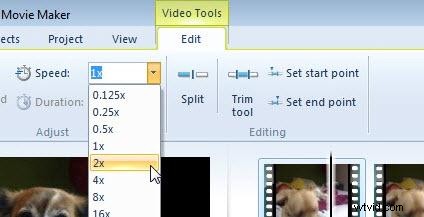
Ga voor meer Windows Live Movie Maker-tips naar video's bewerken in Windows Live Movie Maker.
Trouwens, Windows Live Movie Maker is echt een goede gratis videobewerkingssoftware. In vergelijking met andere videobewerkingssoftware mist het echter enkele functies. Heb je een beter idee van videobewerkingssoftware dan Windows Live Movie Maker, die de bewegingseffecten kan vertragen en tegelijkertijd krachtige bewerkingstools heeft?
Krachtiger maken van videofilms kan video's vertragen
Voor het maken van videofilms kunt u Wondershare Filmora gebruiken om een verbluffende film te maken van uw homevideo's. Alle populaire video-indelingen worden ondersteund en er zijn veel gratis video-overgangseffecten beschikbaar om je video's vloeiender te maken. Met een intuïtieve interface kunnen zelfs beginners verbluffende films maken met deze video-editorsoftware.
Bovendien kun je je video direct uploaden naar YouTube om te delen met familie en vrienden. Wat is het beste? Er zijn meer speciale bewerkingsfuncties zoals Scènedetectie, Close-up, Jump Cut, Mozaïek, Tilt Shift, Picture-in-Picture, Face off, Audio Separation, Playback Speed. Haast je om Wondershare Filmora gratis te downloaden om je verbluffende video's nu te bewerken!
